マイクロソフト社よりスカイプが5月5日で終了することが発表されました。天天中文では後継のツールとしてTeamsをご利用頂くことで準備を進めてきました。
つきましては、4月10日よりTeamsでご予約・ご利用頂けるように致しました。つきましてはTeamsの使い方について下記のとおりご案内申し上げます。
5月5日まではSkypeもご利用頂けますので徐々に慣れて行っていただければと存じます。将来の状況の鑑みて、WeChatもご用意しておいていただけるとより安全です。下記のご留意点にてご案内申し上げます。
1.Teamsで受講される場合、受講予約に当たり、予約画面でTeamsを選んでください。
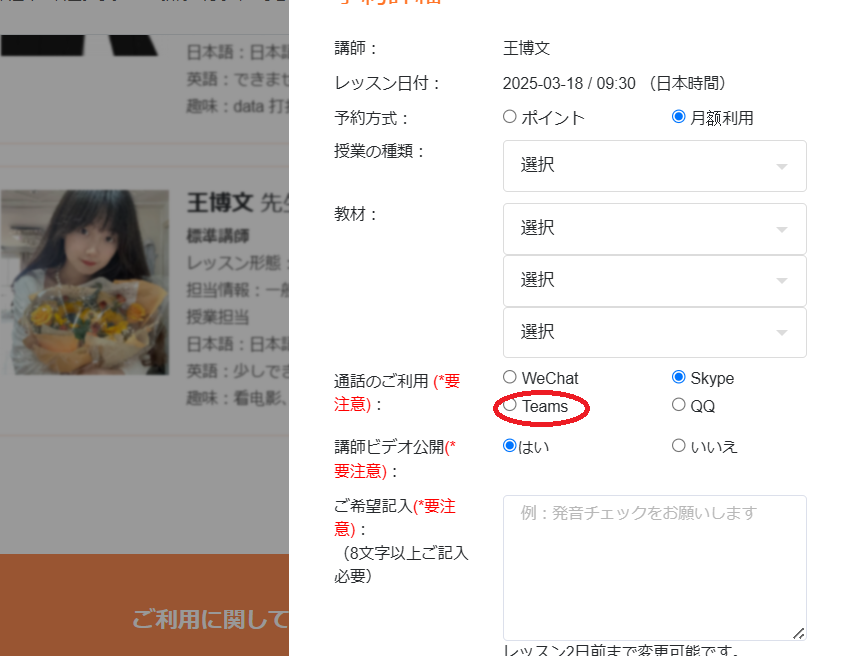
ご注意:デフォルトでTeamsを選択するようにしております。5月5日以降Skypeの選択肢がなくなります。5月6日以降はSkypeでは受講ができなくなります。
↓(次画面:予約確認画面)
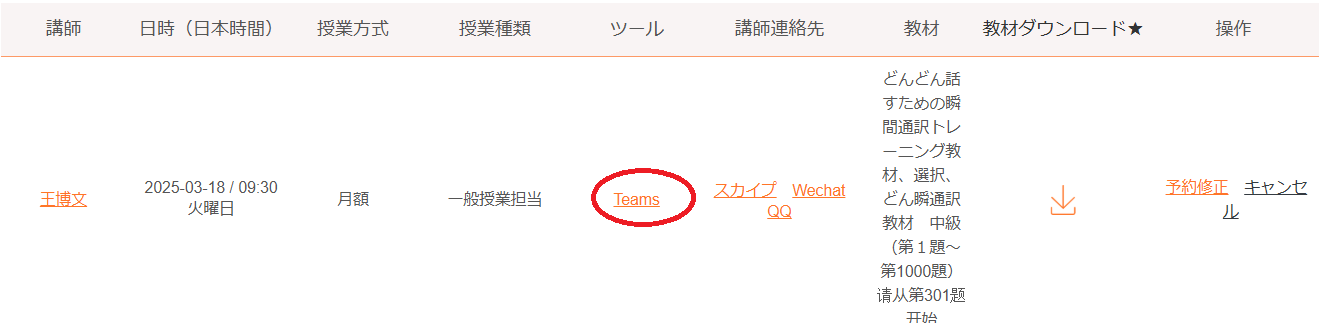
上記のようになっていればTeamsでの予約はOKです。
2. Teamsのレッスンの流れ
2-1 講師より受講生の登録メール(天天中文に登録しているアドレス)に受講開始案内
メールが届きます。下記のような内容です。(予約確認メール以外に本メールが入りますので必ずご覧ください。)

もしくは以下の様式のメール場合もあります。
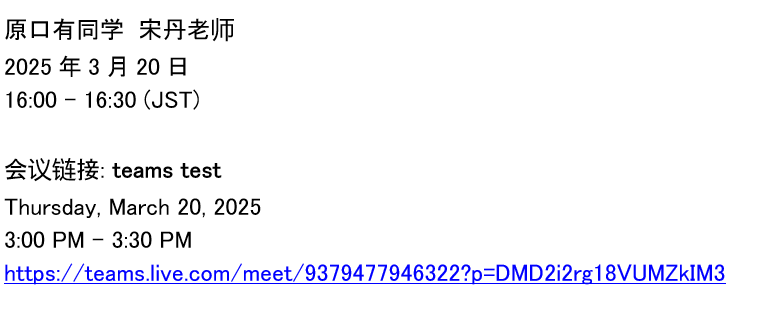
2-2 レッスン時間となりましたらメールにありますURLをクリックしてください。
(場合によってはこのURLをコピー&ペーストして頂くケースもあります。)
その後、以下のような画面に入ります。
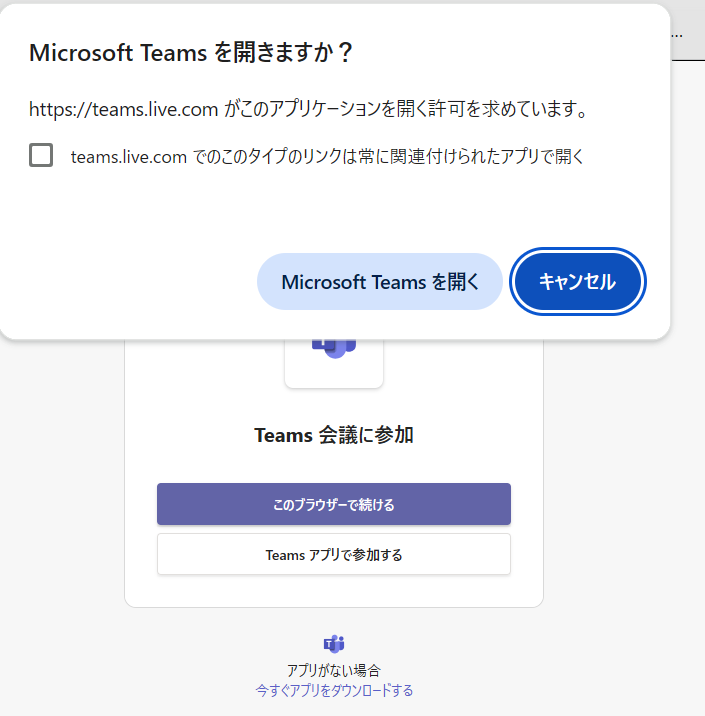
1 Teamsアプリで受講される方は、PCにTeamsアプリをダウンロード済みの方は上記 の(Microsoft Teamsを開く)をクリックして先にお進みください。タブレット、携帯 で受講される方ですでにアプリをインストール済みの方は同様の動線となります。 Teamsアプリで受講頂くことになります。
2 ブラウザーで受講を希望される方、もしくは、TeamsアプリをPCやタブレット、携帯にインストールしていない方は(このブラウザーで続ける)をクリックして入室してください。
2-3 次に下のような画面が出ます。
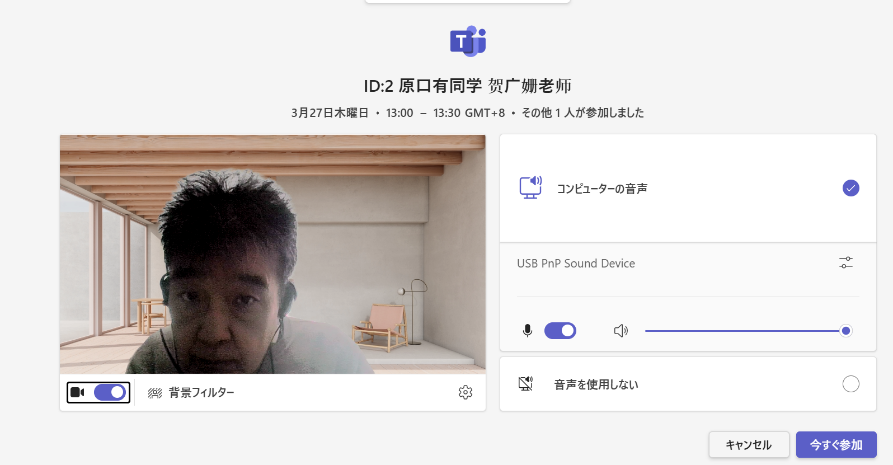
右下の[今すぐ参加]をクリックして入室してください。 先生が参加許可した後レッスンが開始します。
3-3 レッスンスタートすると以下のような画面となります。
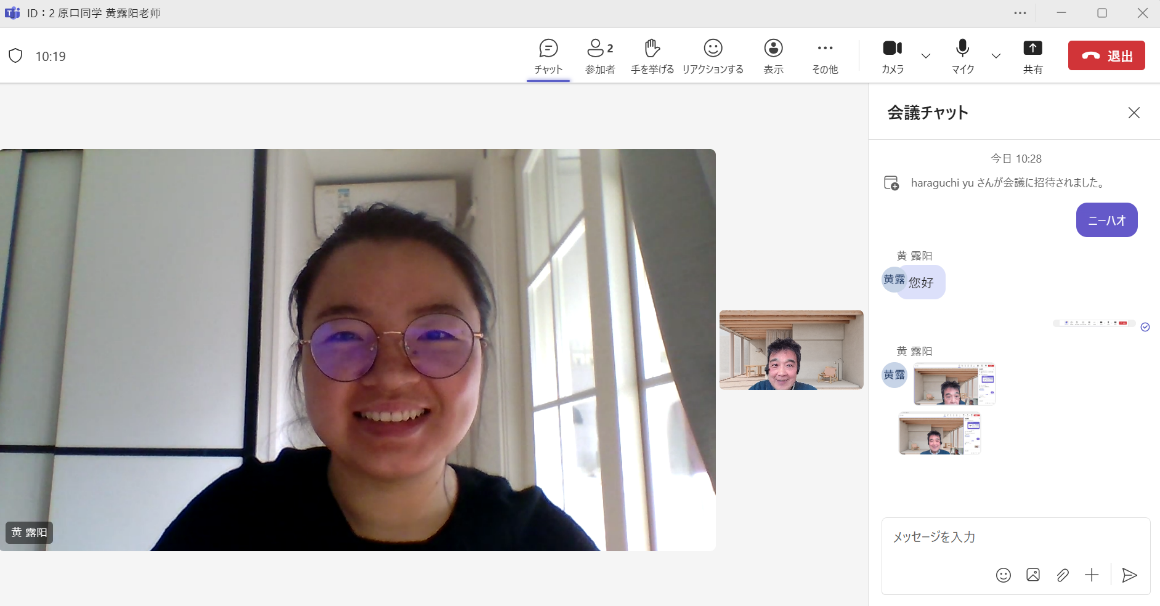
注意:1 部屋に入ってすぐは右側のチャットボックスは開いていません。入室後、上部  の個所をクリックして開くようにしてください。
の個所をクリックして開くようにしてください。
2 受講生ご自身が自分の顔を表示させたくない場合は上部の の個所を
の個所を とすると消えます。
とすると消えます。
このTeams画面の基本的な機能は以下の通りです。
1 音声とチャット画像機能(ご自身と先生)
2 ファイル送信
3 ファイル受け取り
ご注意事項(重要)
・Teams無料版は録画機能がありません。レッスンを録画している方は別途、録画アプリ をご自身のPCにダウンロードして頂き、ご利用ください。録画アプリはたくさんありま すが下記のアプリで録画ができることを弊社側で確認しています。
 oCam
oCam
(ダウンロード案内)
3-4 レッスン後
・復習教材の受け取り
Teamsのメッセージボックスで受け取りを行います。
・予約及びキャンセル可能時間がレッスン2時間前(現在は1時間前)となります。・予約及びキャンセル可能時間がレッスン2時間前(現在は1時間前)となります。上記の通り、講師が会議室を設営する作業が一つ加わるため、安全を見て1時間前倒しとさせて頂きます。何卒、ご了承のほど、よろしくお願いします。
・Skypeが終了する5月5日までTeamsとSkypeが連動しています。講師がTeamsよ りメッセージを入れたり、コールした際にSkypeも起動して同様なアクション(メール受 信や呼び出し)が起きるようです。この期間が終了するまでご容赦ください。
・Skypeが終了する5月初旬までは予約画面にはSkypeの表示が残っています。5月初旬 にはこれが外しますが、それまではSkypeでのご予約は可能です。
・Teamsをご利用に当たり不安のある方はWeChat(微信)のご利用をご検討ください。 ご利用方法はこちらをご覧ください。https://ttcn.co.jp/ttcnWechat/attend_class
当初、使い方などで分からないことなどあると思いますが、まずはTeamsをダウンロー ドしておき、ご友人などと試してみてはいかがでしょうか?また、どうしても不明な点がご
ざいましたら、事務局にお問合せください。以上、よろしくお願いします。